Kopiëren op OHP-transparanten
Wanneer u kopieert op OHP-transparanten, dan moet u het type en het formaat van het papier selecteren.
![]()
OHP-transparanten moeten met de afdrukzijde naar beneden worden geplaatst.
Plaats OHP-transparanten één voor één in de handinvoer. Dit voorkomt dat meerdere vellen tegelijk worden ingevoerd, wat papierstoringen en drukfouten kan veroorzaken.
Verwijder gekopieerde vellen één voor één.
![]() Voer de OHP-transparanten met de afdrukzijde naar beneden in de handinvoer in.
Voer de OHP-transparanten met de afdrukzijde naar beneden in de handinvoer in.
![]() Druk op de toets [
Druk op de toets [![]() ].
].
![]() Selecteer [Papiersoort] met [
Selecteer [Papiersoort] met [![]() ] of [
] of [![]() ] en druk dan op de [OK]-toets.
] en druk dan op de [OK]-toets.

![]() Selecteer [OHP (Transparant)] met [
Selecteer [OHP (Transparant)] met [![]() ] of [
] of [![]() ] en druk vervolgens op de [OK]-toets.
] en druk vervolgens op de [OK]-toets.
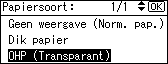
Het bericht “Geprogrammeerd” verschijnt.
![]() Selecteer het papierformaat indien dat vereist is.
Selecteer het papierformaat indien dat vereist is.
![]() Plaats de originelen en druk vervolgens op de toets [Start].
Plaats de originelen en druk vervolgens op de toets [Start].
![]() Wanneer de kopieeropdracht is voltooid, drukt u op de toets [Instellingen verwijderen] om de instellingen te wissen.
Wanneer de kopieeropdracht is voltooid, drukt u op de toets [Instellingen verwijderen] om de instellingen te wissen.
![]()
Afdrukken op OHP-transparanten kan langzamer zijn dan afdrukken op gewoon papier.

